v1.0
 GTALuck
GTALuck
About
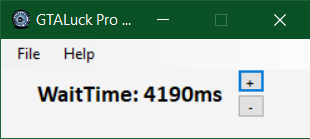
GTALuck ist ein kleines Tool, das hilft, die Taste [S] zum richtigen Zeitpunkt zu drücken wenn das Glücksrad in GTA online im Casino gedreht wird.
Wenn man ca. 4,1 Sek. anch der Meldung "Benutze [S] um zu drehen" [S] drückt, wird das Glücksrad gerade so beschleunigt, dass es mit dem Hauptgewinn oben anhält.
GTALuck macht das für Dich besser, als jede andere Methode! Unglücklicherweise hat Rockstar eine zufällige Abweichung mit eingebaut, was GTALuck davon abhält, jedesmal den Hauptgewinn zu erlangen.
GTALuck ist risikolos zu benutzen. Es drückt bloß eine Taste via Direct Input, was nicht vom Spiel als Manipulation erkannt werden kann.
Bitte lese die folgende Anleitung sorgfältig!
GTALuck macht das für Dich besser, als jede andere Methode! Unglücklicherweise hat Rockstar eine zufällige Abweichung mit eingebaut, was GTALuck davon abhält, jedesmal den Hauptgewinn zu erlangen.
GTALuck ist risikolos zu benutzen. Es drückt bloß eine Taste via Direct Input, was nicht vom Spiel als Manipulation erkannt werden kann.
Bitte lese die folgende Anleitung sorgfältig!
Features
- Einfaches und schnelles Setup
- Watret im Hintergrund auf die Bildschirmnachricht "Benutze [S] um zu drehen"/li>
- Wartet dann eine vordefinierte Zeit
- Drückt [S] und beendet sich
- Hochkonfigurierbar
Installation und Benutzung
Entpacke den Download in ein Verzeichnis Deiner Wahl (...\Dokumente\GTALuck ist empfohlen, da GTALuck sein Settings File auch dort speichert!).
Starte es einmalig und ignoriere die Windows Warnung wegen eines möglicherweise gefährlichen Downloads (Windows warnt Dich, weil GTALuck nicht mit einem Zertifikat signiert ist. Dies würde mich um 400,- € alle 2 Jahre kosten, was ich für eine kostenlose Software nicht bezahlen möchte). Lade das .exe-File zu virustotal.com hoch, um es zu prüfen, wenn Du in Zweifel bist.
Du kannst GTALuckPro.exe mit dem rechten Mausbutton anklicken, um es in ´START´ Deinen Kacheln hinzuzufügen.
StarteGTALuckPro, akzeptiere den EULA und beende es. So wird eine GTALuck.ini mit Standard werten in ..\Documente\GTALuck erzeugt.
Wenn Du es auf deutsch in 1920x1080 i vollbild spielst, brauchs Du nichts zu ändern.
Wenn Du GTA V auf englisch spielst, kanns Du die GTALck.ini wie folgt anpassen:
Ändere die Y und Y Werte unter [ClickPosition] für die AUflösung:
- 3840x2160: X=177, Y=78
- 2560x1440: X=121, Y=51
- 1920x1440: X=112, Y=50
- 1920x1200: X=97, Y=42
- 1920x1080: X=88, Y=39
- 1680x1050: X=85, Y=38
- 1600x1200: X=92, Y=42
- 1366x768: X=64, Y=27
Wenn Du GTA V in einer anderen als in der Auflistung angegebenen Auflösung oder in einer anderen Sprache spielst, kannst Du die erforderlichen X- und Y-Koordinates wie folget ermitteln:
- Starte GTA V online in Deiner gewünschten Sprache und in Deiner gewünschten Auflösung in FULL SCREEN
- Gehe in das Casino
- Goehe zum Glücksrad, indem Du die Tastatur benutzt und nicht einen Controller!
- Wenn aufgefordert, drücke [E]
- Wenn aufgefordert, drücke [ENTER]
- Mache einen Vollbildschirm Screenshot (wenn Du nicht weißt, wie man einen Screenshot macht, ist GTALuck vieleuihct nichts für Dich oder benutze Google)
- Drücke NICHT [S]; verlasse einfach den Bereich am Glücksrad
- Öffne ein Grafikprogramm, das Pixelkoordinaten des Cursors anzeigen kann. Ich empfehle Paint.Net
- Öffne den Screenshot mit dem Grafikprogramm:
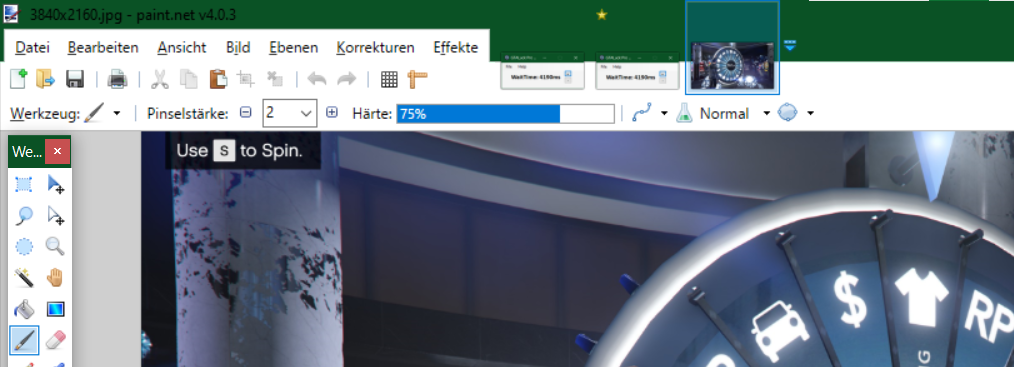
- Vergrössere die Ansicht mit dem -/+ Regler in der unteren rechten Ecke (gelb markiert):

- Bewege den Cursor nach links oben in den weissem Bereich um den Grossbuchstaben [S] mittig vor den Buchstaben (runder Punkt im Screenshot):
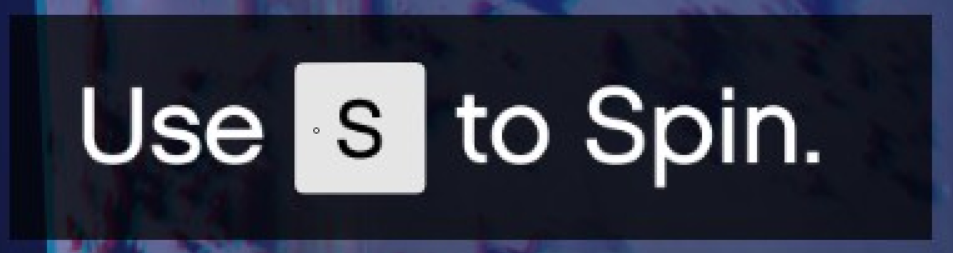
- Lese die Koordinaten in der unteren rechet Ecke ab (grün markiert im vorangegeangenen Screenshot) und notiere sie
- In diesem Beispiel sind sie X=180 und Y=79
- Öffne GTALuck.ini im ..\documents\GTALuck Ordner
- Ändere die beiden Zeilen unter [ClickPosition] mit Deinen Werten und speichere das File
- Du könntest auch die WaitTime Pause=4100 auf einen anderen Wert ändern, ich empfehle aber, mit 4100 zu starten
- Die Vorbereitung ist abgeschlossen.
- Starte GTALuck und lasse es im Hintergrund oder auf einem zweiten Bildschirm (Du kannst es auch noch jederzeit vor Erreichen der Glücksrad-Umgebung starten) - Starte GTA V in FULL SCREEN
- Gehe ins Casino
- Gehe zum Glücksrad, indem Du die Tastatur und nicht einen Controller benutzt!
- Prüfe die Stellung des Glückrades. Das T-shirt mus mittig oben sein und das Auto zwei Positionen links davon:

- Wenn das Glücksrad in einer anderen Stellung steht, suche eine neue Online-Sitzung mit dem entsprechenden Menüpunkt unter "Online" - andernfalls wird es nicht funktioneren!
- Betritt das Casino und prüfe die Positions des Glücksrads erneut.
- Wenn es sich in der Neutraltellung befindet, fahre fort und laufe mit der Tastatur zur linken Seite des Glückrads
- Wenn aufgefordert, drücke [E]
- Wenn aufgefordert, drücke [ENTER]
- Mache nichts!
- Falls GTALuckauf einem anderen Bildschirm sichtbar ist, beonbachte es.
- Das GTALuck Fenster wird rot, wenn die Nachricht "Benutze [S] zum Drehen" erscheint. Wenn nicht, breche ab ändere die X/Y Werte passend zu Deiner Sprache und Auflösung wie oben beschrieben.
- Das Rad sollte nach Ablauf einer bestimmten Pause-Zeit drehen (4100 bedeutet; 4,1 Sekunden).
- Wenn Du das Auto gewone hast: Freu mich und kaufe mir einen Kaffee (siehe weiter unten)
- Wenn nicht, musst Du leide bis zum nächsten Tag warten, insofern Du keinen weiteren Spielcharacter hast.
- Wenn das Rad zu weit dreht, musst Du die Pausezeit verringern. Probiere in 100er Schritten
- Wenn das Rad zu kurz dreht, musst Du die Pausezeit erhöhen.
- Je höher der Pause-Wert ist, desto langsamer dret das Rad
- Vergiss nicht: GTA V fügt einen Zufalsswert hinzu. Deswegen gibt es keine Garantie, auch wenn man den ´korrekten Wert eingestelt hat´.
Daher empfehle ich, GTALuck jeden Tag mit einem konstanten Wert zwischen 4000 und 4200 zu benutzen. Du wirst früher oder später das Auto gewinnen - auf jeden Fall früher, als wenn Du GTALuck nicht verwendest. Das verspreche ich!
Whenn minimiert, befindet sich GTALucki System Tray bis sein Icon rechts- oder doppeltgeklickt wird.
Es speichert seine letzte Fensterposition in der GTALuck.ini. Wenn es eventuell ohne einen zuvor verbundenem Monitor gestartet wird, könnte das Fenster unsichtbar sein. In diesem Fall beende das Programm über einen REchtsklick auf das Taskleistensymbol und ändere die X und Y Werte unter [WindowPosition] in der GTALuck.ini auf 0, speichere und starte GTALuck neu.
GTALuck benutzt nur wenige System-Resourcen. Es kann im Hintergrund bleiben und wird das Spiel nicht spürbar stören.
Als Standard beendet es sich automatisch nachdem [S] von ihm gedrückt wurde. (ini-Einstellung: [Timer] ExitAferKeyPress=1). Wird dieser Wert auf 0 gesetzt, wird GTALuck nicht automatisch beendet.
Wie Du bereits weißt, beobachtet GTALuck einen einzelnen Pixel des Bildschirms, um festzustellen, ob "Benutze [S] zum Drehen" erschienen ist ([ClickPosition] X/Y).
Die Koordinate eines Pixels innerhalb der weissen Markierung um das [S] variiert mit der Bildschirmauflösung und der Sprache des Spiels.
Die RGB Farbe des weissen Bereichs ist 229 für R, G und B. Du kannst diese Werte in GTALuck.ini ebenfalls ändern.
Die Registrierungs-Emailadresse ist in der aktuellen Version nicht benutzt.
Der Wert [Timer] Interval=30 definiert das Zeitinterval in MIllisekunden, in der GTALuck imer wieder den bestimmten Bildschirmpixel untersucht. Würde dieses auf 500 gesetzt, würde GTALuck nur zwei mal pro Sekunde prüfen, was zu ungenau wäre.
Setzt man es auf 1, würde GTALuck 1000 mal pro Sekunde prüfen. Dies sollte kein Perfdromanceproblem darstellen, aber alles unter 10 ist ein unnötiger Overkill, da das Spiel mehr als 25ms Zeitabweichung beim Tastendruck toleriert.
Man kann den Pausen-Wert mit den +/- Knöpfen im Programmfenster ändern. Der Wert wirkt sofort, wird aber dadruch noch nicht in der .ini gespeichert.
Dies kann im Menü unter: File - Save Settings oder durch Beenden des Programms ausgeführt werden.
File - Save Settings: Speichert die .ini Werte
File - Options - Put into Windows Autostart:Schreibt einen Wert in die User-Registry, so dass GTALuck beim Logon automatisch gestartet wird.
File - Options - Remove Windows Autostart: Entfernt den Autostart-Eintrag aus der User-Registry
File - Options - Exit After Keypress: Wenn angehakt, wird GTALuck nach dem simulierten Tastendruck automatisch beendet.
File - Options - Return to Default Settings: Schriebt die Standardwerte in die GTALuck.ini
ACHTUNG: Neben den Farbwerten von 229, der Wartezeit von 4100 und dem Timer Interval von 30 setzt es wieder die Werte für ein deutsches GTA in 1920x1080!
Help - Online Help: Öffnet diese Webseite
Help - Check for update: Prüft online auf eine neuere Version (hmuss ggf. manuell heruntergeladen werden)
Help - Register GTALuck Pro: Nicht in Benutzung
Help - About GTALuck Pro: Zeigt die Versionsummer
Starte es einmalig und ignoriere die Windows Warnung wegen eines möglicherweise gefährlichen Downloads (Windows warnt Dich, weil GTALuck nicht mit einem Zertifikat signiert ist. Dies würde mich um 400,- € alle 2 Jahre kosten, was ich für eine kostenlose Software nicht bezahlen möchte). Lade das .exe-File zu virustotal.com hoch, um es zu prüfen, wenn Du in Zweifel bist.
Du kannst GTALuckPro.exe mit dem rechten Mausbutton anklicken, um es in ´START´ Deinen Kacheln hinzuzufügen.
StarteGTALuckPro, akzeptiere den EULA und beende es. So wird eine GTALuck.ini mit Standard werten in ..\Documente\GTALuck erzeugt.
Wen GTA V NICHT in deutsch oder NICHT in 1920x1080 ausgeführt wird
Die standard-Einstellungen funktionieren nur für eine Vollbildschirmauflösung von 1920x1080 und wenn das Spiel auf ´Deutsch´ eingestellt istWenn Du es auf deutsch in 1920x1080 i vollbild spielst, brauchs Du nichts zu ändern.
Wenn Du GTA V auf englisch spielst, kanns Du die GTALck.ini wie folgt anpassen:
Ändere die Y und Y Werte unter [ClickPosition] für die AUflösung:
- 3840x2160: X=177, Y=78
- 2560x1440: X=121, Y=51
- 1920x1440: X=112, Y=50
- 1920x1200: X=97, Y=42
- 1920x1080: X=88, Y=39
- 1680x1050: X=85, Y=38
- 1600x1200: X=92, Y=42
- 1366x768: X=64, Y=27
Wenn Du GTA V in einer anderen als in der Auflistung angegebenen Auflösung oder in einer anderen Sprache spielst, kannst Du die erforderlichen X- und Y-Koordinates wie folget ermitteln:
Ausführen in anderen Sprachen oder in Deutsch aber nicht in 1920x1080
- Wenn Du das Glücksrad heute schon gedreht hast, musst Du einen weiteren Tag warten!- Starte GTA V online in Deiner gewünschten Sprache und in Deiner gewünschten Auflösung in FULL SCREEN
- Gehe in das Casino
- Goehe zum Glücksrad, indem Du die Tastatur benutzt und nicht einen Controller!
- Wenn aufgefordert, drücke [E]
- Wenn aufgefordert, drücke [ENTER]
- Mache einen Vollbildschirm Screenshot (wenn Du nicht weißt, wie man einen Screenshot macht, ist GTALuck vieleuihct nichts für Dich oder benutze Google)
- Drücke NICHT [S]; verlasse einfach den Bereich am Glücksrad
- Öffne ein Grafikprogramm, das Pixelkoordinaten des Cursors anzeigen kann. Ich empfehle Paint.Net
- Öffne den Screenshot mit dem Grafikprogramm:
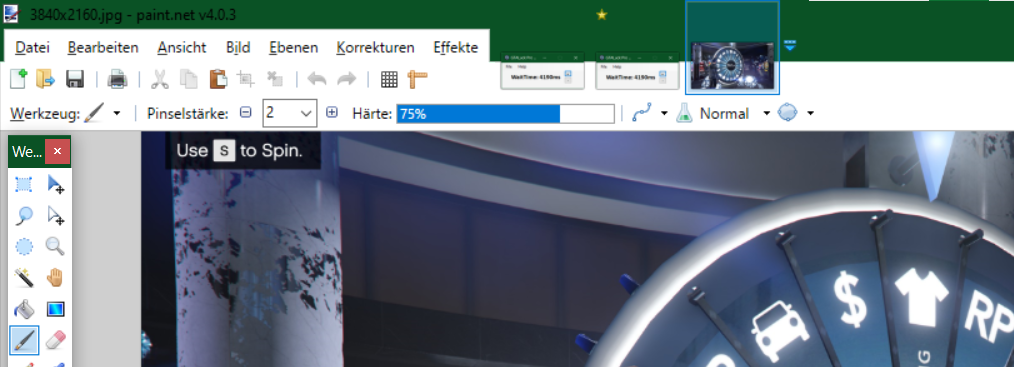
- Vergrössere die Ansicht mit dem -/+ Regler in der unteren rechten Ecke (gelb markiert):

- Bewege den Cursor nach links oben in den weissem Bereich um den Grossbuchstaben [S] mittig vor den Buchstaben (runder Punkt im Screenshot):
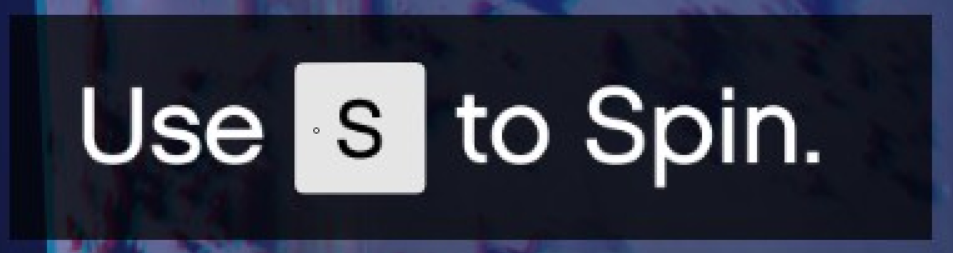
- Lese die Koordinaten in der unteren rechet Ecke ab (grün markiert im vorangegeangenen Screenshot) und notiere sie
- In diesem Beispiel sind sie X=180 und Y=79
- Öffne GTALuck.ini im ..\documents\GTALuck Ordner
- Ändere die beiden Zeilen unter [ClickPosition] mit Deinen Werten und speichere das File
- Du könntest auch die WaitTime Pause=4100 auf einen anderen Wert ändern, ich empfehle aber, mit 4100 zu starten
- Die Vorbereitung ist abgeschlossen.
GTALuck benutzen
- Wenn Du das Glücksrad heute schon gedreht hast, musst Du einen weiteren Tag warten!- Starte GTALuck und lasse es im Hintergrund oder auf einem zweiten Bildschirm (Du kannst es auch noch jederzeit vor Erreichen der Glücksrad-Umgebung starten) - Starte GTA V in FULL SCREEN
- Gehe ins Casino
- Gehe zum Glücksrad, indem Du die Tastatur und nicht einen Controller benutzt!
- Prüfe die Stellung des Glückrades. Das T-shirt mus mittig oben sein und das Auto zwei Positionen links davon:

- Wenn das Glücksrad in einer anderen Stellung steht, suche eine neue Online-Sitzung mit dem entsprechenden Menüpunkt unter "Online" - andernfalls wird es nicht funktioneren!
- Betritt das Casino und prüfe die Positions des Glücksrads erneut.
- Wenn es sich in der Neutraltellung befindet, fahre fort und laufe mit der Tastatur zur linken Seite des Glückrads
- Wenn aufgefordert, drücke [E]
- Wenn aufgefordert, drücke [ENTER]
- Mache nichts!
- Falls GTALuckauf einem anderen Bildschirm sichtbar ist, beonbachte es.
- Das GTALuck Fenster wird rot, wenn die Nachricht "Benutze [S] zum Drehen" erscheint. Wenn nicht, breche ab ändere die X/Y Werte passend zu Deiner Sprache und Auflösung wie oben beschrieben.
- Das Rad sollte nach Ablauf einer bestimmten Pause-Zeit drehen (4100 bedeutet; 4,1 Sekunden).
- Wenn Du das Auto gewone hast: Freu mich und kaufe mir einen Kaffee (siehe weiter unten)
- Wenn nicht, musst Du leide bis zum nächsten Tag warten, insofern Du keinen weiteren Spielcharacter hast.
- Wenn das Rad zu weit dreht, musst Du die Pausezeit verringern. Probiere in 100er Schritten
- Wenn das Rad zu kurz dreht, musst Du die Pausezeit erhöhen.
- Je höher der Pause-Wert ist, desto langsamer dret das Rad
- Vergiss nicht: GTA V fügt einen Zufalsswert hinzu. Deswegen gibt es keine Garantie, auch wenn man den ´korrekten Wert eingestelt hat´.
Daher empfehle ich, GTALuck jeden Tag mit einem konstanten Wert zwischen 4000 und 4200 zu benutzen. Du wirst früher oder später das Auto gewinnen - auf jeden Fall früher, als wenn Du GTALuck nicht verwendest. Das verspreche ich!
Andere .ini Options von GTALuck
GTALuck hat ein paar Features, die im Folgenden beschrieben werden:Whenn minimiert, befindet sich GTALucki System Tray bis sein Icon rechts- oder doppeltgeklickt wird.
Es speichert seine letzte Fensterposition in der GTALuck.ini. Wenn es eventuell ohne einen zuvor verbundenem Monitor gestartet wird, könnte das Fenster unsichtbar sein. In diesem Fall beende das Programm über einen REchtsklick auf das Taskleistensymbol und ändere die X und Y Werte unter [WindowPosition] in der GTALuck.ini auf 0, speichere und starte GTALuck neu.
GTALuck benutzt nur wenige System-Resourcen. Es kann im Hintergrund bleiben und wird das Spiel nicht spürbar stören.
Als Standard beendet es sich automatisch nachdem [S] von ihm gedrückt wurde. (ini-Einstellung: [Timer] ExitAferKeyPress=1). Wird dieser Wert auf 0 gesetzt, wird GTALuck nicht automatisch beendet.
Wie Du bereits weißt, beobachtet GTALuck einen einzelnen Pixel des Bildschirms, um festzustellen, ob "Benutze [S] zum Drehen" erschienen ist ([ClickPosition] X/Y).
Die Koordinate eines Pixels innerhalb der weissen Markierung um das [S] variiert mit der Bildschirmauflösung und der Sprache des Spiels.
Die RGB Farbe des weissen Bereichs ist 229 für R, G und B. Du kannst diese Werte in GTALuck.ini ebenfalls ändern.
Die Registrierungs-Emailadresse ist in der aktuellen Version nicht benutzt.
Der Wert [Timer] Interval=30 definiert das Zeitinterval in MIllisekunden, in der GTALuck imer wieder den bestimmten Bildschirmpixel untersucht. Würde dieses auf 500 gesetzt, würde GTALuck nur zwei mal pro Sekunde prüfen, was zu ungenau wäre.
Setzt man es auf 1, würde GTALuck 1000 mal pro Sekunde prüfen. Dies sollte kein Perfdromanceproblem darstellen, aber alles unter 10 ist ein unnötiger Overkill, da das Spiel mehr als 25ms Zeitabweichung beim Tastendruck toleriert.
Man kann den Pausen-Wert mit den +/- Knöpfen im Programmfenster ändern. Der Wert wirkt sofort, wird aber dadruch noch nicht in der .ini gespeichert.
Dies kann im Menü unter: File - Save Settings oder durch Beenden des Programms ausgeführt werden.
Menü Funktionen
File - Reload Settings: Lädt die .ini WerteFile - Save Settings: Speichert die .ini Werte
File - Options - Put into Windows Autostart:Schreibt einen Wert in die User-Registry, so dass GTALuck beim Logon automatisch gestartet wird.
File - Options - Remove Windows Autostart: Entfernt den Autostart-Eintrag aus der User-Registry
File - Options - Exit After Keypress: Wenn angehakt, wird GTALuck nach dem simulierten Tastendruck automatisch beendet.
File - Options - Return to Default Settings: Schriebt die Standardwerte in die GTALuck.ini
ACHTUNG: Neben den Farbwerten von 229, der Wartezeit von 4100 und dem Timer Interval von 30 setzt es wieder die Werte für ein deutsches GTA in 1920x1080!
Help - Online Help: Öffnet diese Webseite
Help - Check for update: Prüft online auf eine neuere Version (hmuss ggf. manuell heruntergeladen werden)
Help - Register GTALuck Pro: Nicht in Benutzung
Help - About GTALuck Pro: Zeigt die Versionsummer
Kontakt
Schreibt einfach einen Kommentar, meldet einen Fehler, fordert Hilfe an oder schlagt ein Feature vor.
